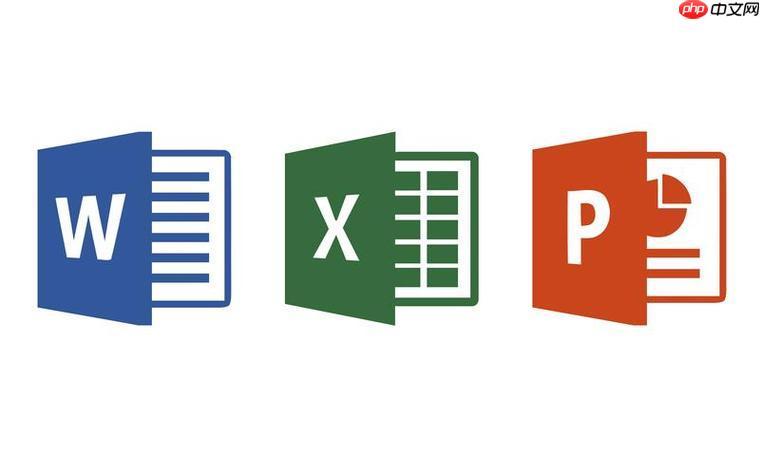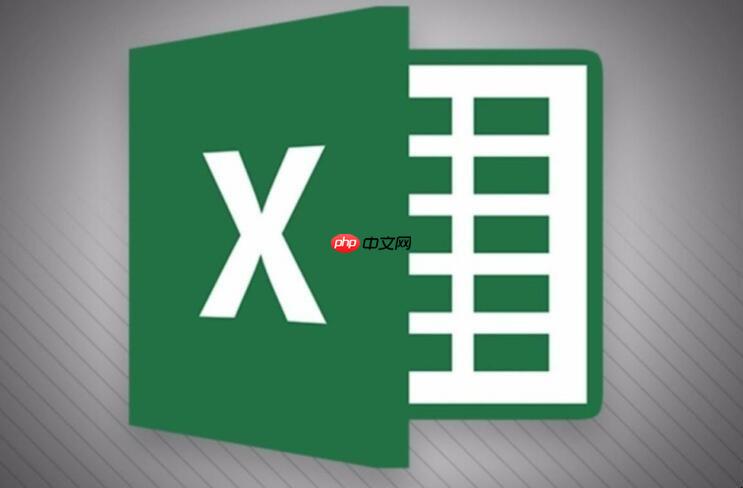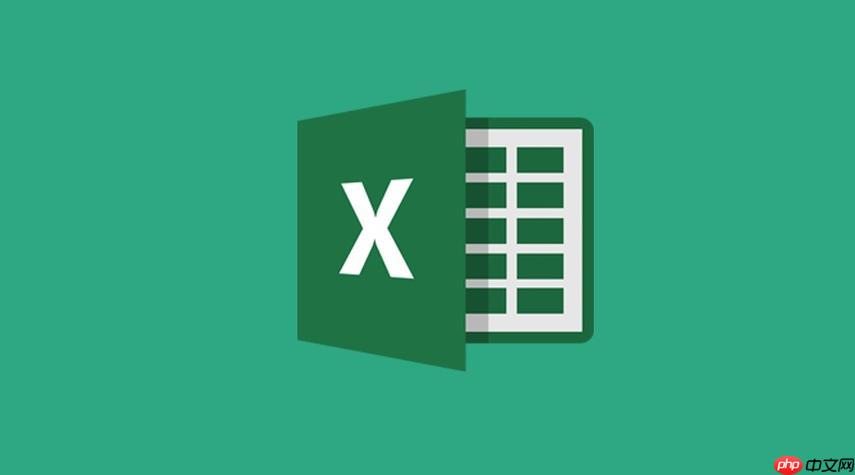Word表格怎么设置条件格式 表格数据突出显示技巧
word表格可通过编写vba宏实现条件格式,突出显示关键数据。具体步骤为:1 明确目标,如突出大于1
word表格可通过编写vba宏实现条件格式,突出显示关键数据。具体步骤为:1.明确目标,如突出大于100的数字或包含“重要”的单元格;2.打开vba编辑器并插入模块,编写遍历表格的宏代码;3.设置条件判断及对应格式,如背景色或字体颜色变化;4.返回word运行宏完成设置;5.根据效果调整优化代码。此外,还可通过用户窗体提升灵活性,但需注意word不支持公式、性能较慢及易用性差等局限。

想让Word表格里的数据更直观?条件格式是个好帮手,能帮你快速突出显示关键信息。

解决方案
Word表格虽然不像Excel那样专业,但也能设置条件格式,让数据更醒目。方法其实很简单,主要通过“查找和替换”功能配合宏来实现。
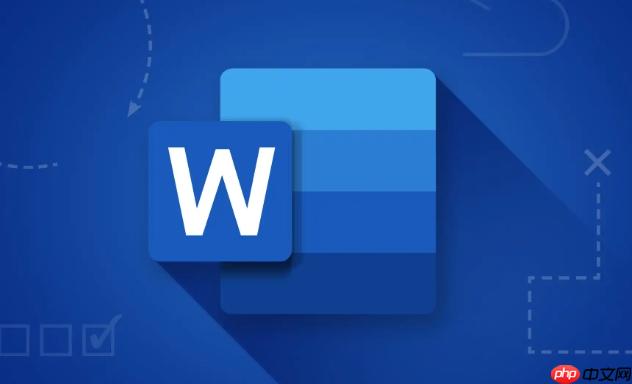
明确目标: 首先,你要清楚想突出显示哪些数据。比如,大于某个值的数字、包含特定文字的单元格等等。
编写宏: 这是关键一步。打开Word的VBA编辑器(Alt + F11),插入一个模块,然后编写宏。宏的作用是遍历表格,判断单元格内容是否符合条件,如果符合,就设置单元格的格式(比如背景色、字体颜色等)。
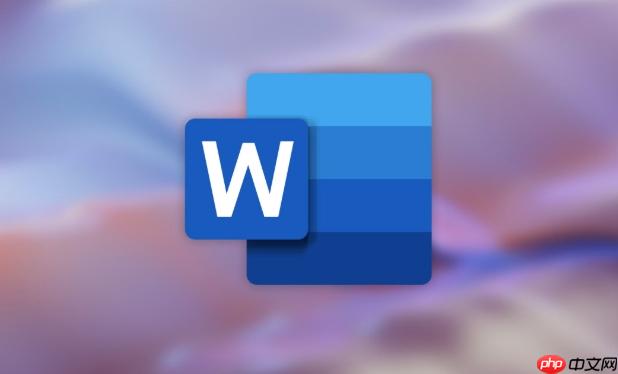
Sub ConditionalFormatTable() Dim tbl As Table Dim cell As Cell Dim rng As Range ' 假设你要处理第一个表格 Set tbl = ActiveDocument.Tables(1) For Each cell In tbl.Range.Cells Set rng = cell.Range rng.End = rng.End - 1 ' 去掉单元格末尾的回车符 ' 这里是你的条件判断 If IsNumeric(rng.Text) And rng.Text > 100 Then cell.Shading.BackgroundPatternColor = wdColorYellow ' 设置背景色为黄色 End If ' 示例:如果单元格包含 "重要" If InStr(1, rng.Text, "重要", vbTextCompare) > 0 Then cell.Range.Font.Color = wdColorRed ' 设置字体颜色为红色 End If Next cellEnd Sub
登录后复制- Set tbl = ActiveDocument.Tables(1): 指定要处理的表格。Tables(1)表示第一个表格,可以根据实际情况修改。
- If IsNumeric(rng.Text) And rng.Text > 100 Then: 这是一个条件判断的例子,判断单元格内容是否为数字且大于100。
- cell.Shading.BackgroundPatternColor = wdColorYellow: 如果满足条件,就将单元格的背景色设置为黄色。
- If InStr(1, rng.Text, "重要", vbTextCompare) > 0 Then: 判断单元格内容是否包含“重要”这个字符串,忽略大小写。
- cell.Range.Font.Color = wdColorRed: 如果包含,则设置字体颜色为红色。
运行宏: 回到Word界面,运行你编写的宏。表格就会根据你的条件格式进行突出显示了。
调整和优化: 根据实际效果,调整宏里的条件判断和格式设置,直到达到你想要的效果。
如何让Word表格的条件格式更加灵活?
可以考虑使用用户窗体(UserForm)来动态设置条件。比如,你可以创建一个用户窗体,让用户输入条件值,然后宏根据用户输入的值进行条件判断。这样,你的Word表格条件格式就更加灵活可控了。
Word表格条件格式的局限性有哪些?
相比Excel,Word表格的条件格式功能比较有限。
- 不支持公式: Word表格的条件格式不能像Excel那样使用复杂的公式进行判断。
- 性能问题: 如果表格很大,宏的运行速度可能会比较慢。
- 易用性差: 需要编写宏,对于不熟悉VBA的用户来说,有一定的学习成本。
除了宏,还有没有其他方法实现Word表格的条件格式?
理论上,你可以尝试使用Word的“域”功能,配合一些技巧,也能实现类似条件格式的效果。但是,这种方法比较复杂,而且维护起来也很麻烦,不推荐使用。还是老老实实写宏吧,虽然有点麻烦,但效果更好,也更可控。
如何避免Word表格条件格式出现错误?
在编写宏的时候,一定要注意以下几点:
- 数据类型: 确保你的条件判断和数据类型匹配。比如,如果判断数字大小,就要先确保单元格内容是数字。
- 边界条件: 考虑各种边界情况,比如空单元格、特殊字符等等。
- 错误处理: 加入错误处理机制,避免宏运行出错。
另外,在运行宏之前,最好先备份你的Word文档,以防万一。
菜鸟下载发布此文仅为传递信息,不代表菜鸟下载认同其观点或证实其描述。
相关文章
更多>>热门游戏
更多>>热点资讯
更多>>热门排行
更多>>- 代号A1手游排行-代号A1免费版/单机版/破解版-代号A1版本大全
- 2023鲲神世界手游排行榜-鲲神世界手游2023排行榜前十名下载
- 血战沙城题材手游排行榜下载-有哪些好玩的血战沙城题材手机游戏推荐
- 风云剑圣游戏排行-风云剑圣所有版本-风云剑圣游戏合集
- 类似开心火龙的手游排行榜下载-有哪些好玩的类似开心火龙的手机游戏排行榜
- 霹雳传说手游2023排行榜前十名下载_好玩的霹雳传说手游大全
- 江湖暖暖游戏版本排行榜-江湖暖暖游戏合集-2023江湖暖暖游戏版本推荐
- 热血龙途排行榜下载大全-2023最好玩的热血龙途前十名推荐
- 帝怒刑天排行榜下载大全-2023最好玩的帝怒刑天前十名推荐
- 大唐风华ios手游排行榜-大唐风华手游大全-有什么类似大唐风华的手游
- 板桥传奇题材手游排行榜下载-有哪些好玩的板桥传奇题材手机游戏推荐
- 异域乱斗游戏排行-异域乱斗所有版本-异域乱斗游戏合集